Když navštívíte YouTube, uvidíte doporučení videí. I když se vám některé z těchto návrhů mohou líbit, můžete také vidět mnohé, které vás nezajímají.
YouTube poskytuje doporučení na základě několika faktorů. Podívejme se, co to je, a videa doporučená službou YouTube, která uvidíte, si můžete přizpůsobit.
Co ovlivňuje doporučení YouTube
Vaše aktivita na YouTube, včetně historie sledování a vyhledávání, oblíbených videí a vytvořené seznamy skladeb, může ovlivnit to, co vám YouTube doporučuje.
Navíc vaše aktivita v souvisejících službách a aplikacích, jako je Google a Chrome, může ovlivnit doporučená videa na YouTube.
Jak přizpůsobit videa doporučená YouTube
S ohledem na to můžete podniknout různé akce ke zlepšení doporučení. Díky tomu uvidíte více návrhů, které se vám budou líbit, a méně návrhů, které vás nezajímají. Zde je několik věcí, které můžete udělat pro přizpůsobení doporučených videí na YouTube.
Vyberte témata na domovské obrazovce YouTube
Když se přihlásíte do Youtube, uvidíte témata zobrazená v horní části domovské stránky. Začněte výběrem kategorie, která vás zajímá.
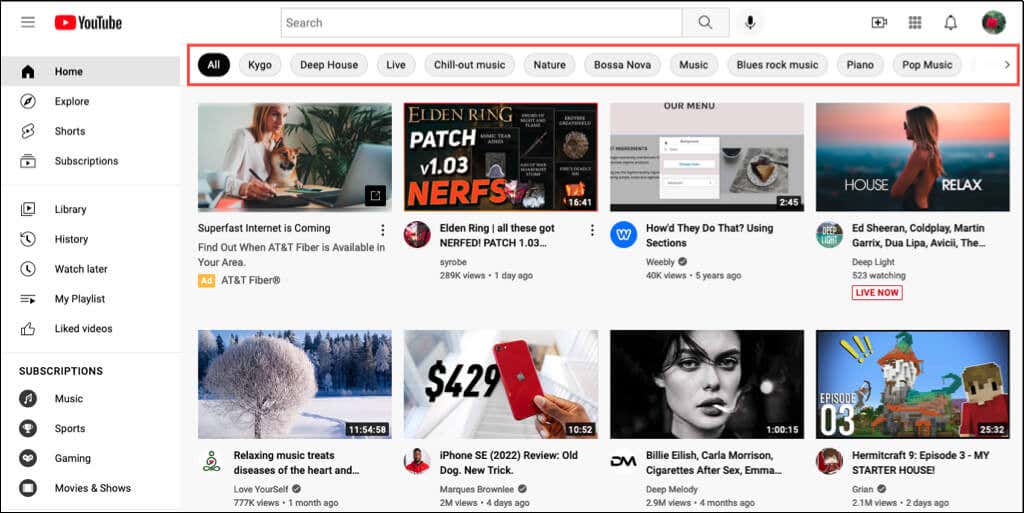
Poté se vám zobrazí obsah a související videa na téma, které vás baví, a zároveň vám pomohou ovlivnit budoucí doporučení.
Odebrání doporučených videí z domovské obrazovky
Při prohlížení hlavní obrazovky YouTube a navrhovaného obsahu můžete poskytovat zpětnou vazbu k jednotlivým videím a ovlivnit tak doporučení.
Když uvidíte video, které vás nezajímá, vyberte na miniatuře tři tečky napravo od jeho názvu. Vyberte buď Nezajímá mě pro dané video, nebo Nedoporučovat kanál na přestat sledovat videa z tohoto kanálu YouTube.
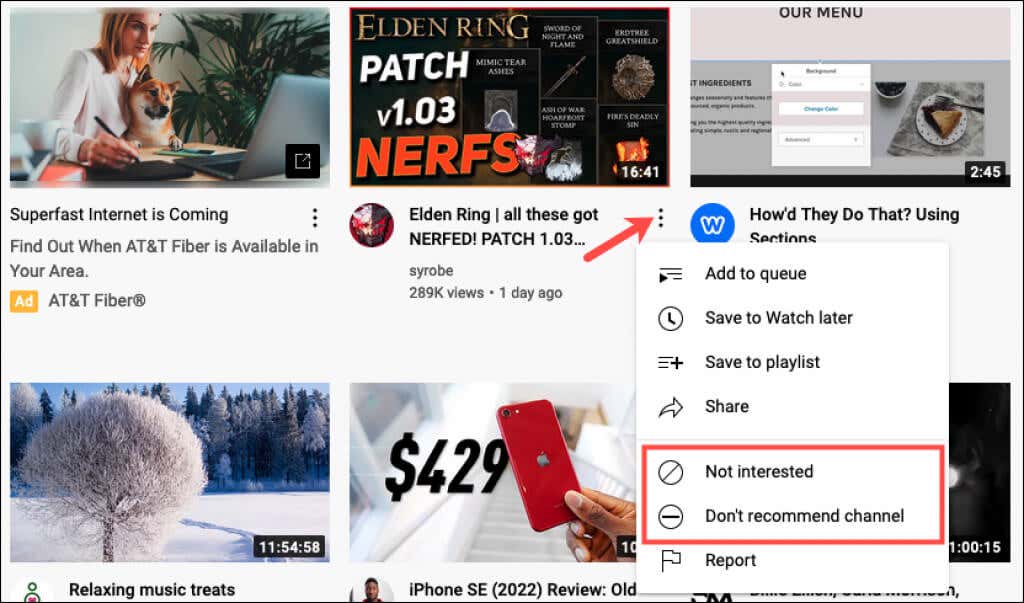
Pokud zvolíte možnost Nezajímá mě , můžete volitelně vybrat možnost Řekněte nám proč , abyste YouTube věděli, proč vás to nezajímá. Vyberte možnost Video jsem již sledoval nebo Video se mi nelíbí (nebo obojí) a stiskněte tlačítko Odeslat .
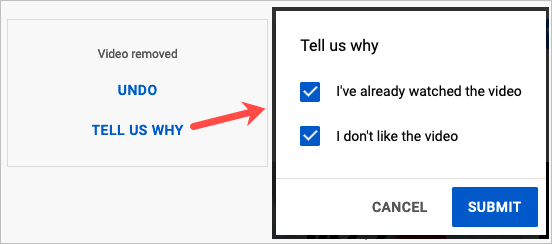
Smažte svou zpětnou vazbu
Možná jste si vybrali jednu z výše uvedených možností k odstranění obsahu z domovské obrazovky YouTube a změnili jste názor. Tuto zpětnou vazbu můžete smazat, aby již nebyla brána v úvahu při poskytování vašich doporučení..
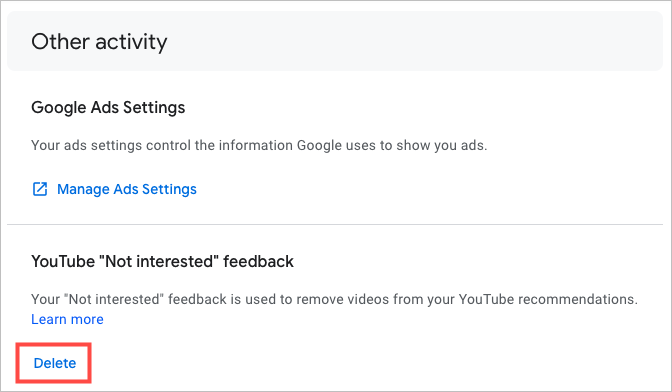
Odebrat oblíbená videa
Zatímco stisknutím tlačítka palec nahoru, abyste označili, že se mi video na YouTube líbí, dáte tvůrci vědět, že se vám video líbí, může to také ovlivnit vaše doporučení. Označení To se mi líbí z videa můžete odebrat podle těchto kroků.
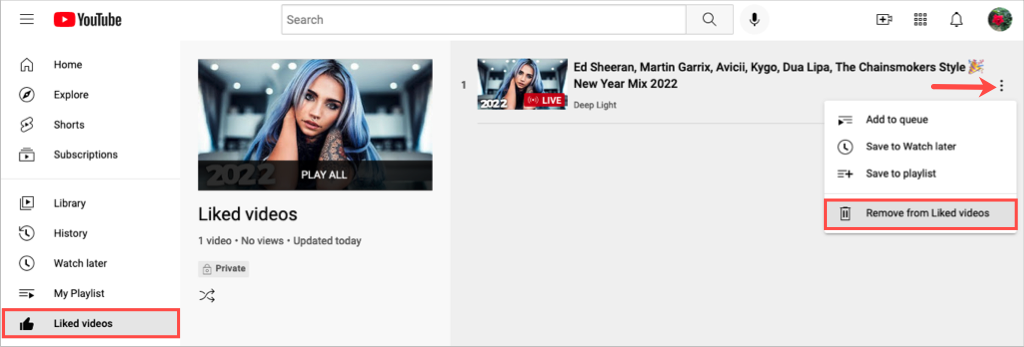
Pokud tak učiníte, nezobrazí se u videa označení Nelíbí se mi ani palec dolů. Jednoduše z něj odstraní váš To se mi líbí.
Odebrání videí ze seznamu videí
Vzhledem k tomu, že přidání videa do seznamu videí může také ovlivnit doporučení YouTube, možná budete chtít znovu navštívit jeden nebo více seznamů videí. Pokud již video na seznamu nechcete, můžete jej odebrat.
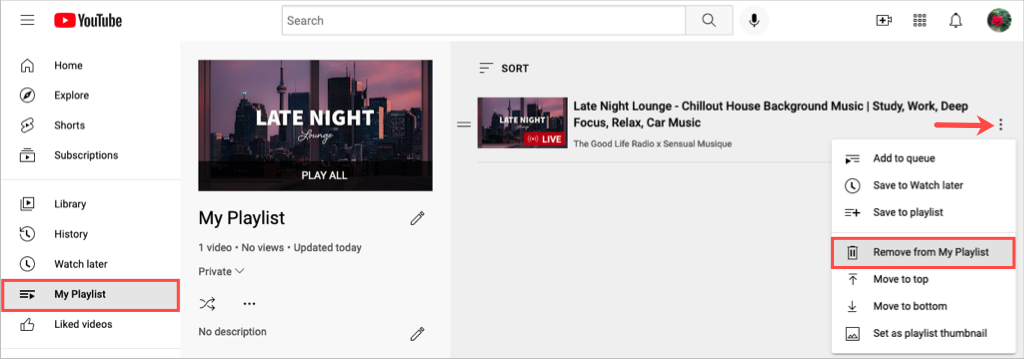
Odebrání videí z historie sledování
Možná jste sledovali videa pro výzkum, školu nebo práci, která jste potřebovali vidět, ale už vás nemusí zajímat. Pokud odeberete video z historie sledování YouTube, může vám to pomoci poskytnout méně podobných doporučení.
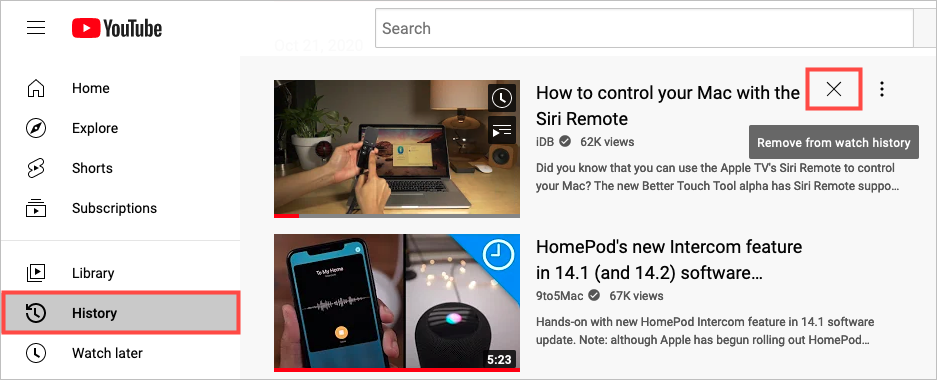
Tímto odeberete všechna zhlédnutí daného videa z vaší historie sledování.
Pozastavení historie sledování
Nahrávání historie sledování můžete pozastavit. To je také výhodné ve výše zmíněných situacích, kdy stačí sledovat video za konkrétním účelem..
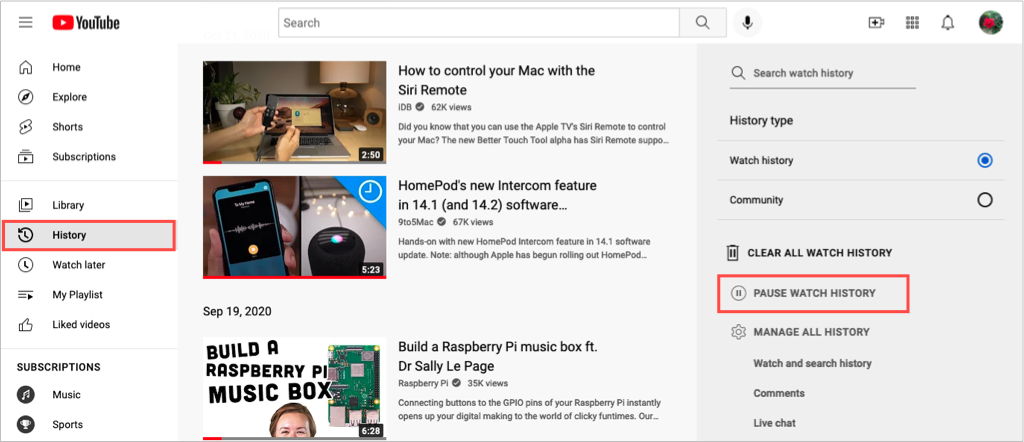
Mějte na paměti, že se můžete vrátit na stejné místo a vybrat možnost Zapnout historii sledování pro obnovení sledování historie.
Vymazání historie sledování
Další akcí, kterou můžete v historii sledování provést, je její úplné vymazání. Je důležité si uvědomit, že vymazáním historie sledování resetujete doporučení videí.
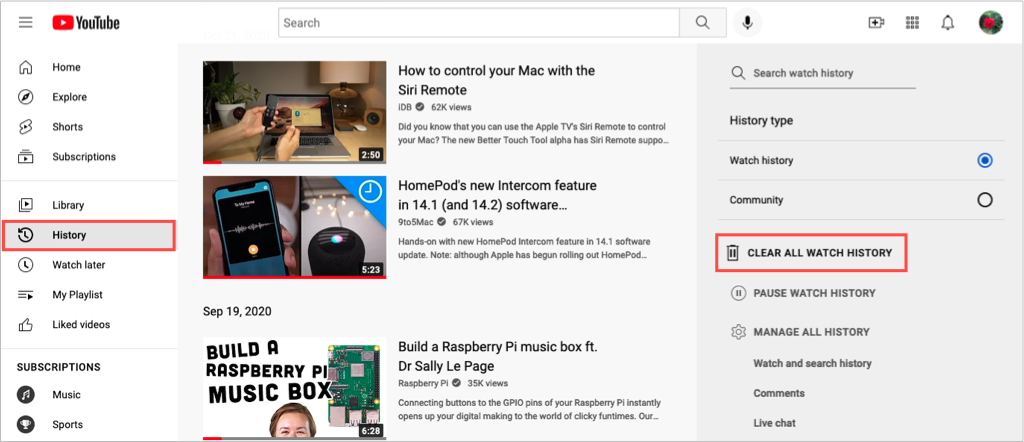
Vymažte historii vyhledávání
Můžete smazat historii vyhledávání na YouTube nebo jen konkrétní vyhledávání z něj, abyste pomohli s navrhovanými videi.
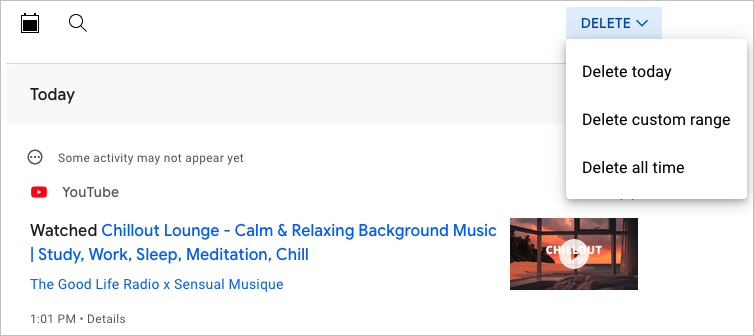
Případně můžete odstranit konkrétní vyhledávání ze seznamu v dolní části. Pomocí X napravo odeberte obsah.
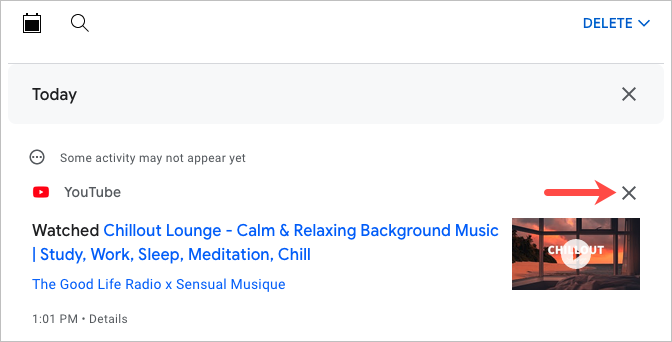
Sledování videí v anonymním režimu
Pokud svou historii sledování nechcete pozastavit, ale obáváte se, že ji můžete zapomenout znovu zapnout, můžete také sledovat Videa YouTube v anonymním režimu vašeho webového prohlížeče nebo soukromý režim.
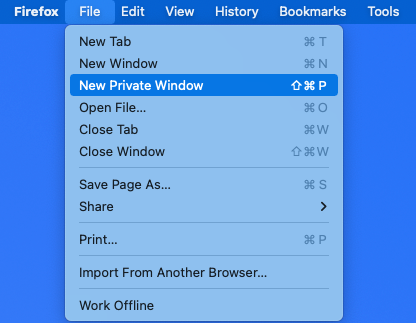
Když ve webovém prohlížeči přejdete do anonymního režimu, videa, která vyhledáváte nebo sledujete, se neukládají do vaší historie YouTube.
Způsob povolení anonymního prohlížení závisí na tom, který webový prohlížeč používáte. Potřebujete-li pomoc, podívejte se na naše články o zapnutí anonymního režimu v Firefox, Chrome a Opera, Microsoft Edge a Safari..
Zlepšete svá doporučení
Přijímání doporučených videí ke shlédnutí na YouTube je skvělý způsob, jak objevit něco nového nebo strávit čas sledováním něčeho, co se vám líbí. Pokud nevidíte doporučení, která vás zajímají, nyní víte, jak tyto návrhy vylepšit.
Další nápovědu získáte v článku vypnout a spravovat oznámení YouTube.
.